
Wie lege ich die Tastenkombinationen für Google Chrome fest? Viele Benutzer verwenden Google Chrome, um die Effizienz zu verbessern, indem Sie entsprechende Tastenkombinationen festlegen, die Ihnen das Arbeiten oder Lernen erleichtern. Wie öffnet man also die Einstellungen der Google Chrome-Verknüpfung? Viele Benutzer wissen nicht, wie man es bedient. Unten teilt der Redakteur die Schritte zum Öffnen der Tastenkombinationen von Google Chrome mit, werfen wir einen Blick darauf!

1 Zuerst suchen wir im Menü in der oberen rechten Ecke von Google Chrome nach „Erweiterungen“ und öffnen es, wie im Bild unten gezeigt.
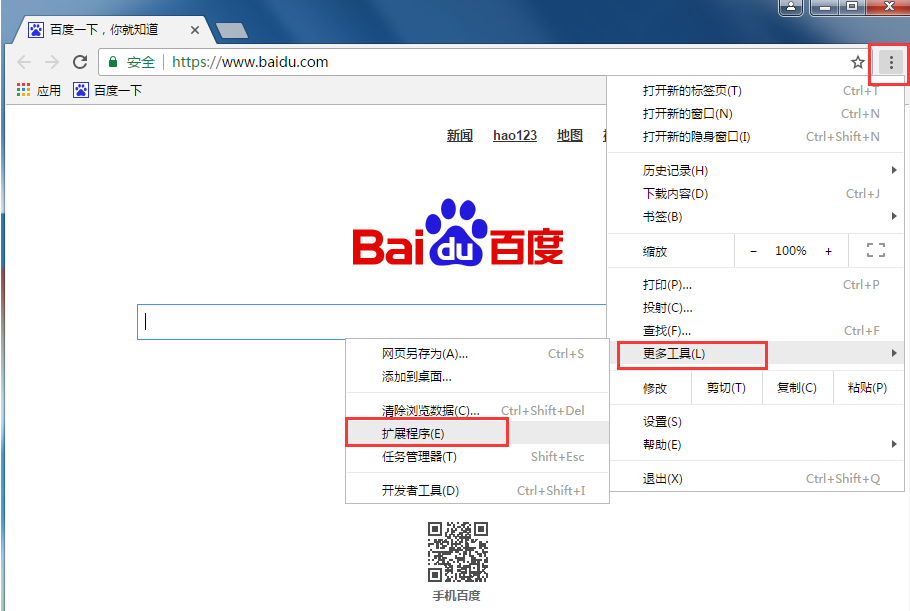
2. Öffnen Sie dann „Weitere Erweiterungen erhalten“ in der Erweiterung, wie im Bild unten gezeigt.
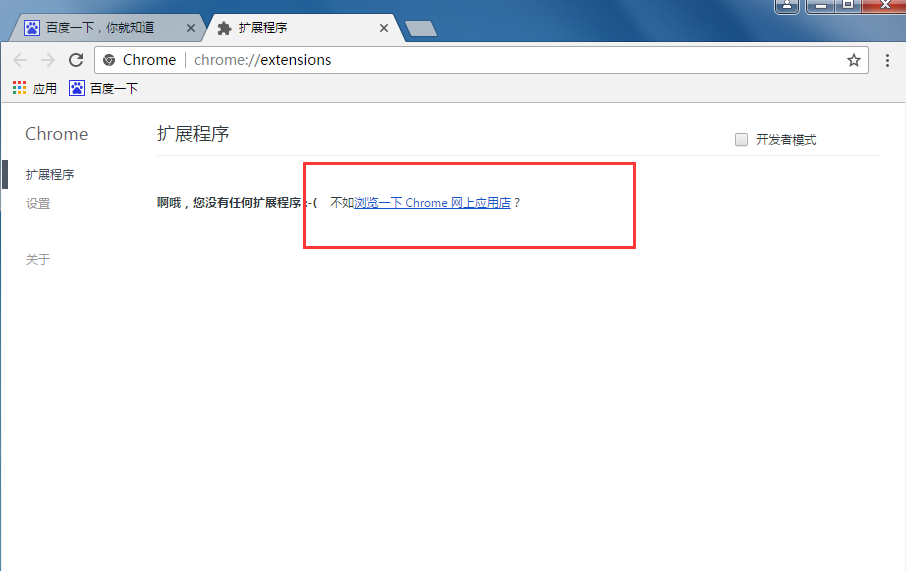
3. Suchen Sie dann im Suchfeld der Popup-Seite nach „Keyconfig“ und fügen Sie es hinzu, wie im Bild unten gezeigt.
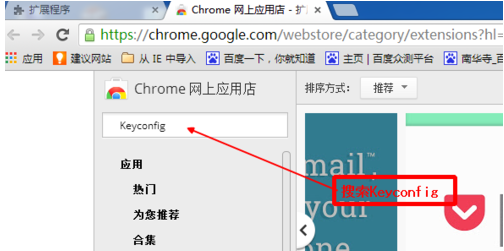
4. Suchen Sie nach der Installation das Programm in der Erweiterung und klicken Sie dann unten auf „Optionen“, um es einzurichten, wie im Bild unten gezeigt.

5. Wählen Sie die Schaltfläche „Aktionen“, um die rechte Registerkarte auszuwählen (wählen Sie die rechte Registerkarte aus) und wählen Sie die linke Registerkarte aus (wählen Sie die linke Registerkarte aus), um die Tastenkombinationen festzulegen. Bei Bildfragen ist es üblich, 1 und auszuwählen 2 als Tastenkombinationen für die linke bzw. rechte Tabulatortaste, wie in der Abbildung unten gezeigt.

Das obige ist der detaillierte Inhalt vonSo legen Sie die Tastenkombinationen für Google Chrome fest. Für weitere Informationen folgen Sie bitte anderen verwandten Artikeln auf der PHP chinesischen Website!
 So beheben Sie den Anwendungsfehler WerFault.exe
So beheben Sie den Anwendungsfehler WerFault.exe
 photoshare.db
photoshare.db
 PHP-Entwicklungstools
PHP-Entwicklungstools
 So ändern Sie die Hosts-Datei
So ändern Sie die Hosts-Datei
 Samsung s5830-Upgrade
Samsung s5830-Upgrade
 Localstorage-Nutzung
Localstorage-Nutzung
 Welche Programmiersprachen gibt es?
Welche Programmiersprachen gibt es?
 Die Installation von Windows 10 ist fehlgeschlagen
Die Installation von Windows 10 ist fehlgeschlagen
 Was ist der Unterschied zwischen Hardware-Firewall und Software-Firewall?
Was ist der Unterschied zwischen Hardware-Firewall und Software-Firewall?




